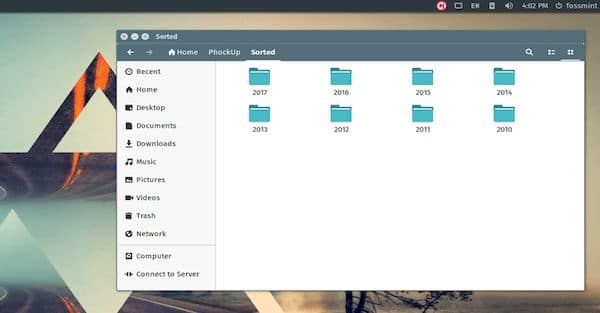Se você que colocar em ordem seus vídeos e fotos/imagens, conheça e veja como instalar o organizador de mídias Phockup no Linux via Snap.
Phockup é uma ferramenta de classificação de mídia para organizar fotos e vídeos de sua câmera em pastas por ano, mês e dia.
O software irá coletar todos os arquivos do diretório de entrada e copiá-los para o diretório de saída sem alterar o conteúdo dos arquivos. Ele apenas renomeará os arquivos e os colocará no diretório apropriado para ano, mês e dia.
Todos os arquivos que não sejam imagens ou vídeos ou que não possuam informações sobre a data de criação serão colocados em um diretório denominado desconhecido sem alteração do nome do arquivo.
Fazendo isso, você pode ter certeza de que o diretório de entrada pode ser excluído com segurança após a conclusão bem-sucedida do processo, porque todos os arquivos do diretório de entrada têm uma cópia no diretório de saída.
Como instalar o organizador de mídias Phockup no Linux via Snap em distros que suportam a tecnologia
Para instalar o organizador de mídias Phockup via Snap você precisa ter o suporte a essa tecnologia instalado em seu sistema. Se não tiver, use o tutorial abaixo para instalar:
Como instalar o suporte a pacotes Snap no Linux
Depois, você pode instalar o organizador de mídias Phockup no Linux via Snap, fazendo o seguinte:
Passo 1. Abra um terminal;
Passo 2. Instale a versão estável do programa, usando esse comando:
sudo snap install phockupPasso 3. Instale a versão edge do programa, usando esse comando:
sudo snap install phockup --edgePasso 4. Mais tarde, se você precisar atualizar o programa, use:
sudo snap refresh phockupPronto! Agora, você pode iniciar o programa no menu Aplicativos/Dash/Atividades ou qualquer outro lançador de aplicativos da sua distro, ou digite phockup ou em um terminal, seguido da tecla TAB.
Como desinstalar
Para desinstalar o organizador de mídias Phockup no Linux via Snap, fazendo o seguinte:
Passo 1. Abra um terminal;
Passo 2. Depois, se for necessário, desinstale o programa, usando o comando abaixo;
sudo snap remove phockup